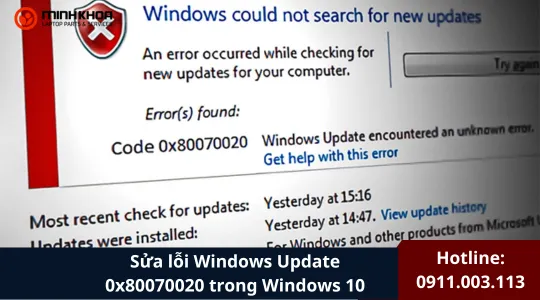Laptop không vào được màn hình chính
Laptop không vào được màn hình chính sẽ khiến người dùng vô cùng khó chịu vì nó ảnh hưởng trực tiếp đến công việc đang làm. Không cần phải lo lắng quá nhiều, vì bài viết này chúng tôi sẽ đưa ra những giải pháp hữu hiệu nhất cũng như nguyên nhân gây nên những lỗi này. Hãy cùng theo dõi nhé.
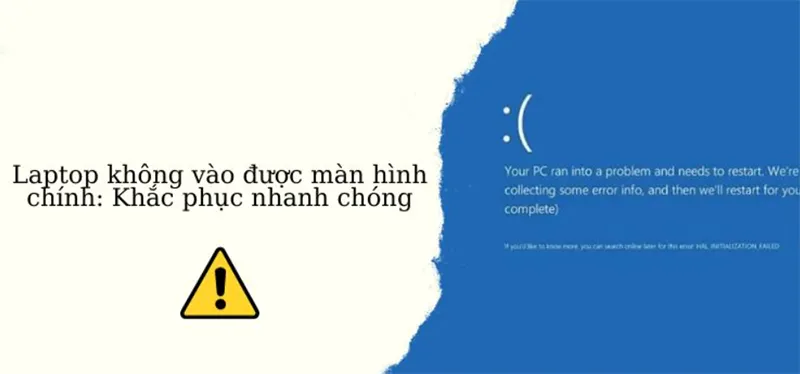
1. Nguyên nhân gây nên tình trạng laptop không vào được màn hình chính
Việc laptop không thể hiển thị màn hình chính có thể xuất phát từ nhiều yếu tố khác nhau, từ những lỗi phần mềm đơn giản đến các vấn đề phần cứng phức tạp. Dưới đây là một số nguyên nhân phổ biến:
Nguồn cấp điện bị hỏng: Đây là nguyên nhân cơ bản nhất nhưng thường bị bỏ qua. Laptop không nhận đủ năng lượng sẽ không thể khởi động và hiển thị bất cứ thứ gì.
- Dây sạc/Adapter hư hỏng: Dây cáp bị đứt, gãy, hoặc adapter gặp sự cố sẽ không thể truyền tải điện năng đến laptop.
- Pin “cạn kiệt” hoặc lỗi: Pin chai, hỏng hoặc cạn kiệt hoàn toàn có thể khiến laptop không lên nguồn, đặc biệt khi không cắm sạc.
- Ổ cắm điện có vấn đề: Ổ cắm không hoạt động cũng là một khả năng cần kiểm tra
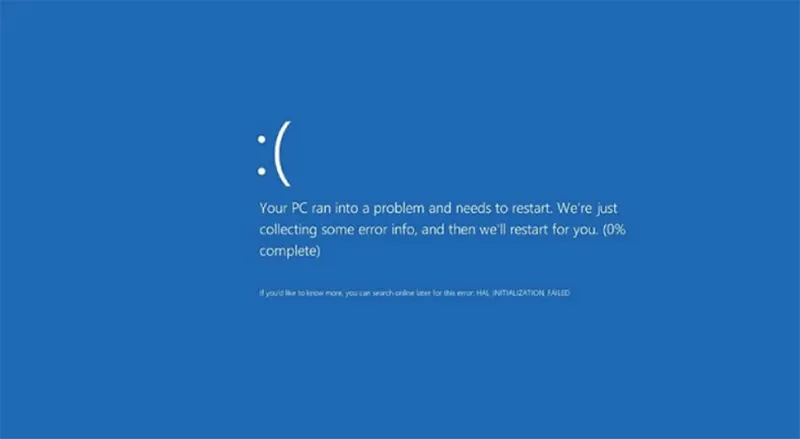
Lỗi liên quan đến phần cứng quan trọng:
- RAM (Random Access Memory): RAM là bộ nhớ tạm thời, nếu có lỗi, hệ thống sẽ không thể khởi động đúng cách và có thể dẫn đến tình trạng màn hình đen.
- Card đồ họa (GPU): Card đồ họa chịu trách nhiệm xử lý và xuất hình ảnh. Lỗi card đồ họa (cả tích hợp và rời) là một nguyên nhân phổ biến gây ra hiện tượng không lên màn hình.
- CPU (Central Processing Unit): Mặc dù ít gặp hơn, nhưng lỗi CPU nghiêm trọng cũng có thể ngăn cản quá trình khởi động.
- Bo mạch chủ (Mainboard): Bo mạch chủ là “xương sống” của laptop, kết nối tất cả các thành phần. Bất kỳ hư hỏng nào trên bo mạch chủ đều có thể gây ra nhiều vấn đề, bao gồm cả việc không lên màn hình.
- Ổ cứng (HDD/SSD): Mặc dù thường gây ra lỗi khởi động hệ điều hành hơn, nhưng trong một số trường hợp nghiêm trọng, lỗi ổ cứng cũng có thể ảnh hưởng đến quá trình khởi tạo ban đầu và khiến màn hình đen.

Vấn đề từ bên trong:
- Lỗi hệ điều hành (Operating System): Các file hệ thống bị hỏng, lỗi driver, hoặc quá trình cập nhật không thành công có thể gây ra sự cố khởi động.
- Phần mềm độc hại (Malware): Virus hoặc các phần mềm độc hại có thể can thiệp sâu vào hệ thống, gây ra lỗi khởi động và ngăn không cho màn hình hiển thị.
- Driver không tương thích: Sau khi cài đặt driver mới (đặc biệt là driver card đồ họa), nếu có sự không tương thích, màn hình có thể không hiển thị.
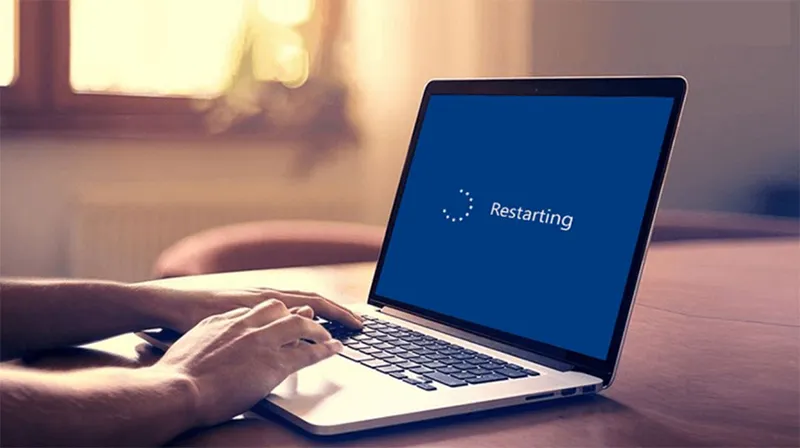
Vấn đề với các cổng và cáp:
- Lỗi cáp kết nối màn hình (LVDS/eDP): Cáp kết nối giữa bo mạch chủ và màn hình bị lỏng, đứt hoặc hỏng có thể là nguyên nhân.
- Vấn đề với cổng kết nối ngoại vi: Mặc dù ít trực tiếp gây ra lỗi không lên màn hình chính, nhưng đôi khi các thiết bị ngoại vi bị lỗi cắm vào cổng USB hoặc các cổng khác có thể gây ra xung đột và ảnh hưởng đến quá trình khởi động.

Hậu quả của việc va đập và rơi rớt: Rơi rớt hoặc va chạm mạnh có thể gây ra các tổn thương vật lý bên trong, ảnh hưởng đến các thành phần như RAM, card đồ họa, bo mạch chủ hoặc cáp kết nối màn hình.
Bạn có thể quan tâm Chỉnh độ sáng màn hình laptop
Gọi ngay hotline để nhận được tư vấn nhanh nhất
2. Cách sửa laptop không lên màn hình
2.1 Kiểm tra nguồn điện và màn hình
Đèn báo nguồn: Quan sát đèn báo nguồn trên laptop và adapter. Nếu không có đèn nào sáng, hãy thử một ổ cắm điện khác.
Thử sạc khác (nếu có): Nếu bạn có một adapter sạc khác tương thích, hãy thử sử dụng nó.
Tháo pin và cắm sạc trực tiếp: Thử tháo pin (nếu có thể tháo rời) và cắm sạc trực tiếp để xem máy có lên nguồn không. Ngược lại, thử chỉ sử dụng pin (nếu pin còn đủ năng lượng).
2.2 Kết nối màn hình ngoài
Sử dụng cáp HDMI hoặc VGA để kết nối laptop với một màn hình ngoài (TV hoặc màn hình máy tính khác). Nếu hình ảnh hiển thị trên màn hình ngoài, điều này cho thấy card đồ họa và các thành phần xử lý hình ảnh cơ bản vẫn hoạt động tốt, và vấn đề có thể nằm ở màn hình laptop hoặc cáp kết nối bên trong.
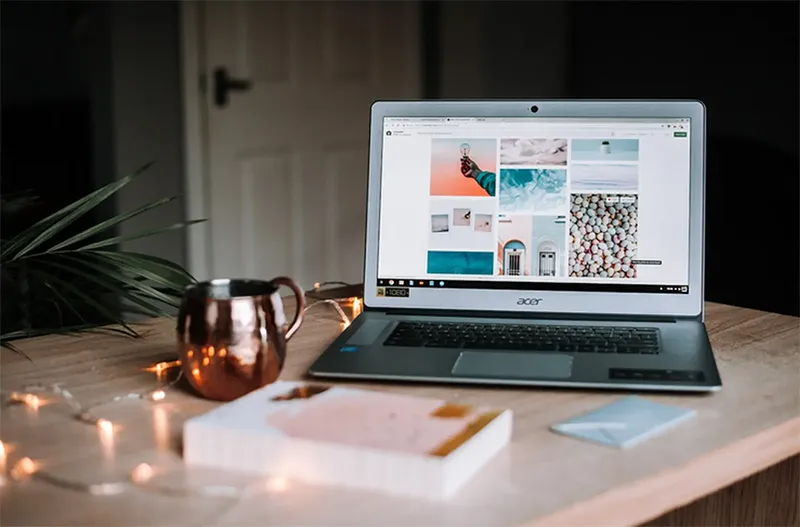
2.3 Loại bỏ thiết bị ngoại vi
Tắt hoàn toàn laptop và ngắt kết nối tất cả các thiết bị ngoại vi như USB, chuột ngoài, ổ cứng di động, máy in,… Sau đó thử khởi động lại. Đôi khi, một thiết bị ngoại vi bị lỗi có thể gây ra xung đột.
2.4 Diệt virus thường xuyên
Diệt virus thường xuyên là việc làm cần thiết để bảo vệ dữ liệu và laptop của bạn khỏi các mối đe dọa bảo mật. Bạn có thể sử dụng một số cách thức phổ biến sau:
- Sử dụng phần mềm Windows Defender: Đây là phần mềm được tích hợp sẵn trong hệ điều hành Windows. Phần mềm này có thể cung cấp khả năng bảo vệ cơ bản khỏi các mối đe dọa bảo mật.
- Sử dụng phần mềm diệt virus của bên thứ ba: Avast, Avira, Kaspershy,…
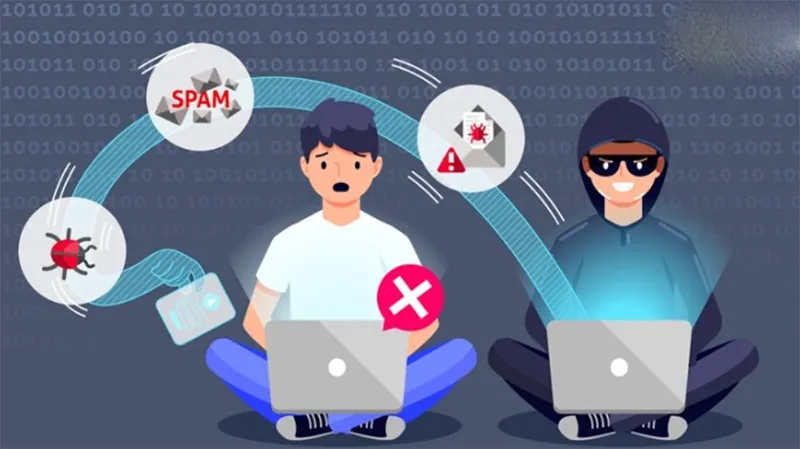
2.5 Gỡ bỏ phần mềm đã cài trước khi hệ điều hành xảy ra lỗi
Bước 1: Nhập Control Panel và nhấn Enter. Sau đó nhấp vào ứng dụng Control Panel để khởi động.
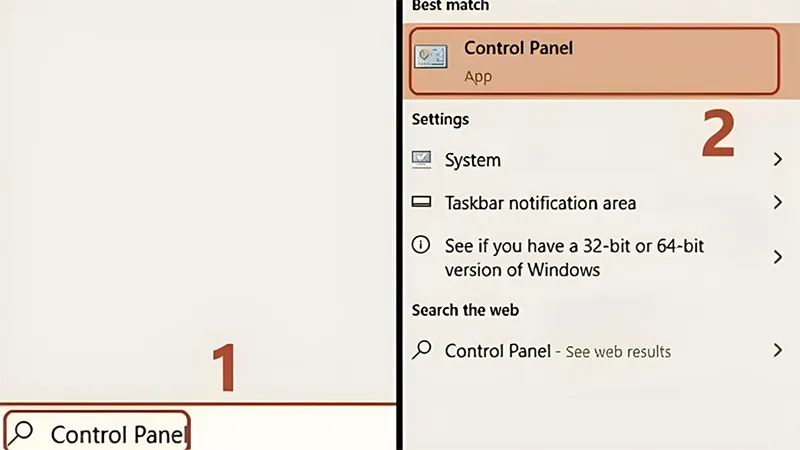
Bước 2: Chọn mục Programs and Features và tìm phần mềm muốn gỡ cài đặt. Nhấn chuột phải vào phần mềm đó và chọn Uninstall.
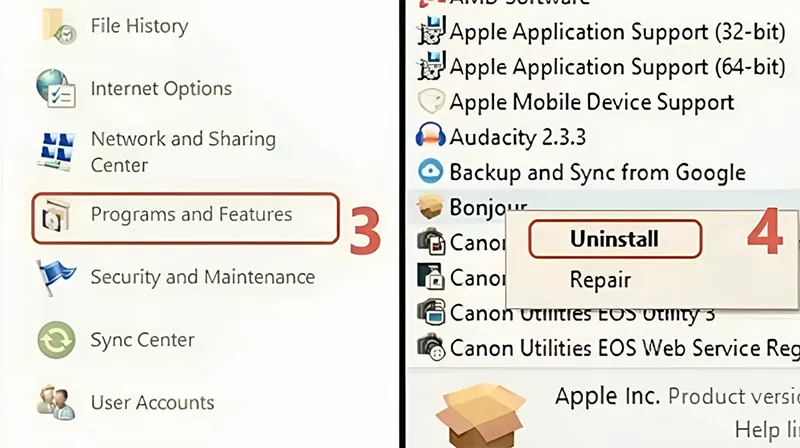
Bước 3: Hệ thống lúc này sẽ yêu cầu bạn xác nhận có hực sự gỡ phần mềm hay không. Bạn chỉ cần nhấn xác nhận để bắt đầu gỡ cài đặt.
Bạn có thể quan tâm Cách chỉnh Màn hình laptop bị nhiễu
Gọi ngay hotline để nhận được tư vấn nhanh nhất
2.6 Tắt Windows update
Chuyên gia kỹ thuật Nguyễn Văn Hùng (TP.HCM) chia sẻ: “80% trường hợp laptop không vào được màn hình chính là do lỗi hệ điều hành Windows. Có thể bị lỗi file khởi động, cập nhật bị lỗi hoặc xung đột phần mềm. Trong các trường hợp này, việc khôi phục hệ thống hoặc cài lại Windows thường sẽ khắc phục được.”
Bước 1: Mở Setting (Windows + I) rồi chọn Windows Update.
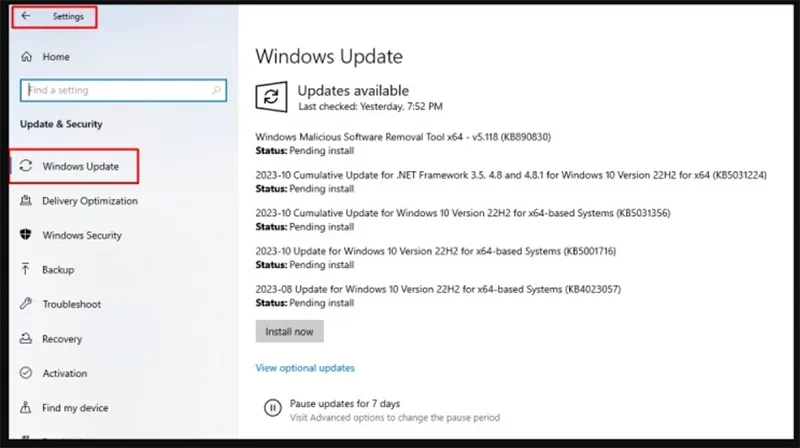
Bước 2: Chọn mục Update & Security -> Chọn Advanced options -> Nhấn vào Pause Updates để tắt Windows Update.
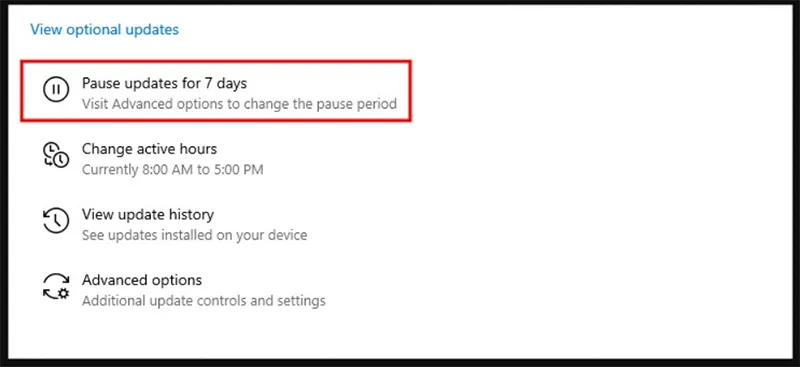
Bước 3: Bạn chọn thời gian tắt Windows Update rồi nhấn Save để lưu thay đổi.
Lưu ý: Việc tắt Windows Update có thể dẫn đến lỗ hổng bảo mật do không thể cập nhật những bản vá lỗi hoặc tính năng mới nhất từ Microsoft. Bạn chỉ nên tắt tính năng này trong thời gian ngắn.
2.7 Kiểm tra và cập nhật driver
Trong chế độ an toàn, hãy kiểm tra trình quản lý thiết bị (Device Manager) để xem có bất kỳ cảnh báo lỗi nào liên quan đến driver không. Cập nhật driver, đặc biệt là driver card đồ họa, có thể giải quyết các vấn đề tương thích.
Bạn có thể quan tâm Chỉnh màu màn hình laptop
Gọi ngay hotline để nhận được tư vấn nhanh nhất
2.8 Tắt ứng dụng khởi động cùng máy tính
Bước 1: Nhấn tổ hợp phím Ctrl + Shift + Esc hoặc nhấn chuột phải vào thanh taskbar và chọn mục Task Manager để mở Task Manager. Sau đó, bạn chọn mục Startup apps.
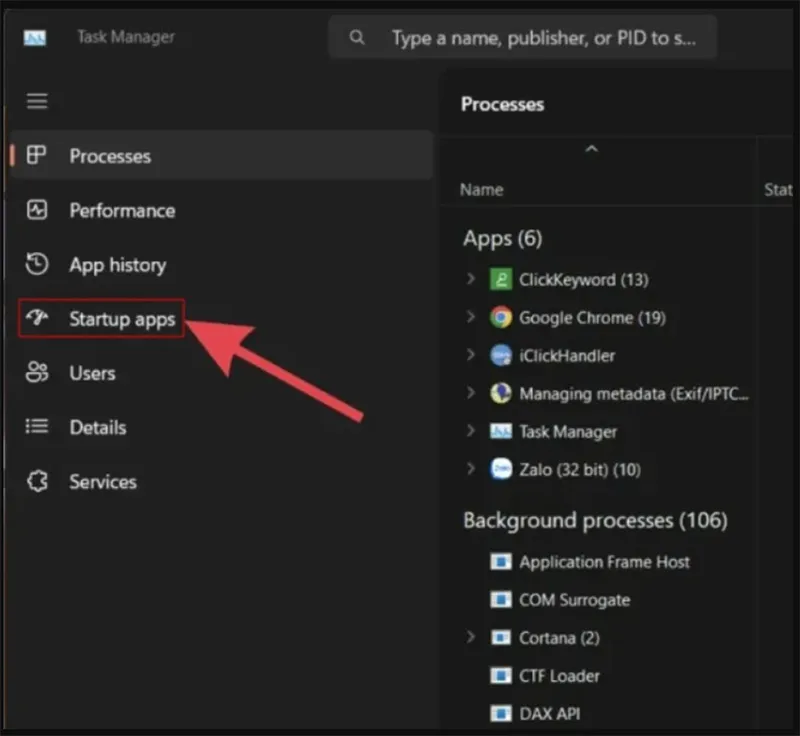
Bước 2: Tại đây bạn có thể thấy danh sách các ứng dụng có thể chạy cùng máy tính khi khởi động. Bạn hãy tắt các ứng dụng không cần thiết bằng cách nhấn vào thanh On chuyển sang Off.
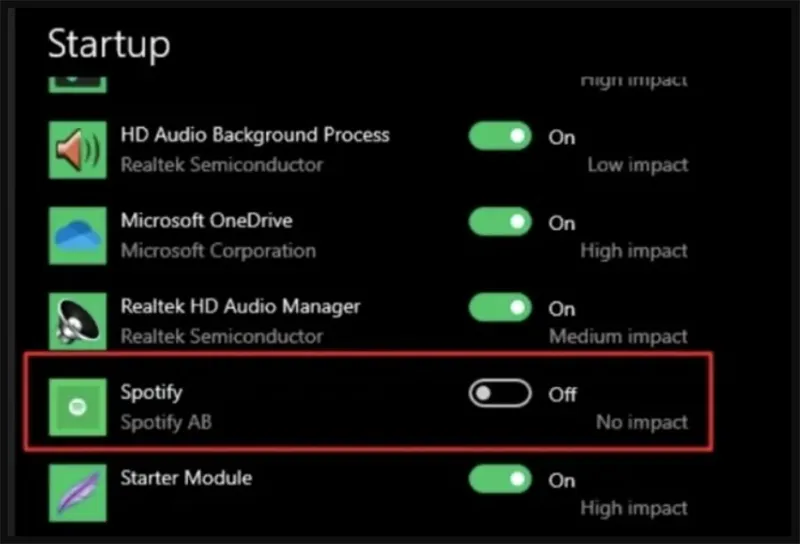
2.9 Xóa những tập tin không cần thiết
Các phần mềm, hình ảnh hoặc tệp tin tải về không rõ có thể gay ra sự cố khiến laptop không vào màn hình chính. Việc lưu trữ quá nhiều tệp tin cũng khiến ổ cứng laptop bị chậm đi. Vì vậy bạn nên thường uyễn kiểm tra và xóa các tệp tin không cần thiết.
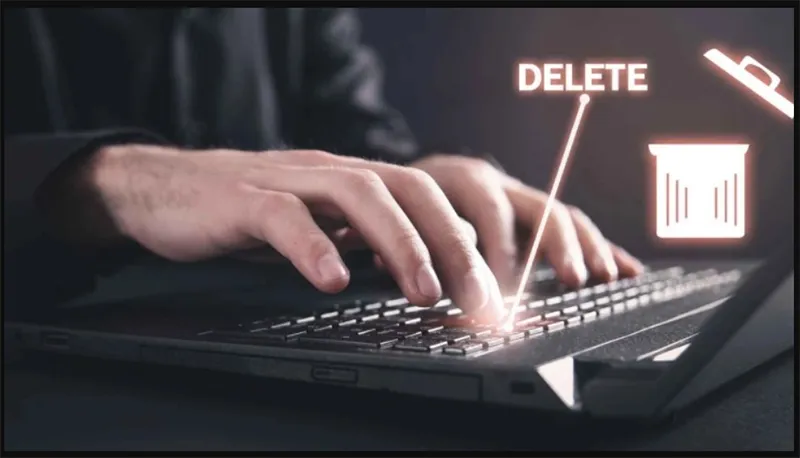
2.10 Xóa file trong thùng rác
Sau khi bạn đã loại bỏ các tệp không cần thiết, bạn cũng nên xóa trong thùng rác để loại bỏ hoàn toàn dữ liệu. Chỉ cần vào thùng rác và xóa để giải phóng không gian.

2.11 Đem đến trung tâm sửa chữa uy tín, chất lượng
Nếu bạn đã thử tất cả các biện pháp trên mà laptop vẫn không thể hiển thị màn hình chính, rất có thể vấn đề nằm ở phần cứng phức tạp và đòi hỏi sự can thiệp của kỹ thuật viên chuyên nghiệp. Dưới đây là một số trường hợp bạn nên tìm đến trung tâm sửa chữa:
- Nghi ngờ lỗi phần cứng nghiêm trọng: Nếu bạn nghi ngờ các thành phần quan trọng như RAM, card đồ họa, CPU hoặc bo mạch chủ bị hỏng.
- Không thể truy cập BIOS/UEFI: Nếu màn hình vẫn đen kịt và bạn không thể truy cập vào BIOS/UEFI, đây thường là dấu hiệu của vấn đề phần cứng.
- Laptop bị va đập hoặc rơi rớt: Nếu laptop bị tác động vật lý và sau đó không lên màn hình, rất có thể có các hư hỏng bên trong.
- Không có kinh nghiệm tháo lắp laptop: Việc tự ý tháo lắp nếu không có kinh nghiệm có thể gây ra những hư hỏng không đáng có.
- Vẫn còn thời hạn bảo hành: Nếu laptop của bạn vẫn còn trong thời gian bảo hành, hãy mang đến trung tâm bảo hành chính hãng để được hỗ trợ tốt nhất.
Kho Linh Kiện Minh Khoa đã nhanh chóng khẳng định được vị thế của mình như một trung tâm cung cấp linh kiện uy tín hàng đầu và là đối tác tin cậy của hàng nghìn khách hàng cá nhân lẫn đại lý trên toàn quốc.

Linh Kiện Minh Khoa ngoài là nơi chuyên cung cấp nguồn hàng linh kiện như: Màn hình, ram, ổ cứng, bàn phím, pin, sạc,…. chúng tôi cũng sở hữu đội ngũ kỹ thuật viên dày dặn kinh nghiệm sẵn sàng hỗ trợ khách hàng kiểm tra và sửa chữa, thay thế các lỗi trên laptop.
Kho Linh Kiện Minh Khoa sở hữu kho hàng phong phú với đầy đủ các loại linh kiện, từ phổ thông đến chuyên dụng, bao gồm:
- Linh kiện laptop: bàn phím, màn hình, pin, sạc, mainboard, ổ cứng, RAM,…
- Linh kiện PC: bo mạch chủ, nguồn, VGA, quạt tản nhiệt,…
- Linh kiện điện thoại: màn hình cảm ứng, pin, cụm camera, chân sạc,…
- Các linh kiện vi điện tử, phụ kiện thay thế nhỏ, IC, tụ, điện trở,…
Đặc biệt, Minh Khoa hỗ trợ bán lẻ cho khách hàng cá nhân và cung cấp sỉ với giá cực kỳ cạnh tranh cho đại lý, cửa hàng sửa chữa và kỹ thuật viên trên toàn quốc.
Bên cạnh việc cung cấp linh kiện, Minh Khoa còn là trung tâm sửa chữa uy tín với đội ngũ kỹ thuật viên tay nghề cao, nhiều năm kinh nghiệm. Các dịch vụ tại đây bao gồm:
- Sửa laptop, macbook,…
- Thay màn hình, thay pin, thay ổ cứng, vệ sinh máy, hàn main,…
- Chẩn đoán lỗi miễn phí, báo giá rõ ràng trước khi sửa.
- Bảo hành rõ ràng, hỗ trợ đổi trả linh kiện lỗi kỹ thuật.
Nhiều khách hàng cá nhân và chủ cửa hàng sửa chữa đánh giá Minh Khoa là đối tác đáng tin cậy. Với “giá tốt – hàng chất lượng – dịch vụ chuyên nghiệp”, là nơi luôn có sẵn hàng và hỗ trợ kỹ thuật tận tâm, đặc biệt hữu ích trong những trường hợp cần gấp linh kiện để sửa chữa cho khách.
Linh Kiện Minh Khoa hoàn toàn có thể đáp ứng nhu cầu cung ứng cho các dòng màn hình laptop khác nhau, bạn hoàn toàn có thể xem báo giá của từng dòng như sau:
- Linh kiện Minh Khoa – Đại lý phân phối màn hình laptop Samsung
- Bật mí địa chỉ phân phối màn hình laptop Acer số 1 tại Đà Nẵng
- Linh kiện Minh Khoa – Chuyên cung cấp màn hình laptop Dell giá tốt
- Lời giải đáp chi tiết: Nên mua màn hình HP giá rẻ không?
- Mách bạn nơi bán màn hình Lenovo giá sỉ tại Đà Nẵng
- Giải đáp thắc mắc: Nên mua màn hình MSI ở đâu tại Đà Nẵng?
- Mua màn hình Asus số lượng lớn, giá rẻ, chính hãng
3. Các biện pháp phòng ngừa lỗi laptop không vào được màn hình chính
Để giảm thiểu nguy cơ gặp phải tình trạng laptop không lên màn hình, việc thực hiện các biện pháp phòng ngừa là vô cùng quan trọng:
- Sử dụng nguồn điện ổn định và adapter chính hãng: Tránh sử dụng các adapter không rõ nguồn gốc hoặc không tương thích.
- Bảo quản laptop cẩn thận: Tránh để laptop bị va đập, rơi rớt hoặc tiếp xúc với nhiệt độ và độ ẩm cao.
- Vệ sinh laptop định kỳ: Bụi bẩn có thể làm tắc nghẽn hệ thống tản nhiệt, dẫn đến quá nhiệt và gây ra các vấn đề phần cứng.

- Cài đặt phần mềm diệt virus và cập nhật thường xuyên: Bảo vệ hệ thống khỏi các phần mềm độc hại.
- Cập nhật driver thường xuyên: Đảm bảo các driver, đặc biệt là driver card đồ họa, luôn được cập nhật phiên bản mới nhất và tương thích với hệ điều hành.
- Tắt máy đúng cách: Tránh tắt máy đột ngột bằng cách giữ nút nguồn.
- Kiểm tra pin định kỳ: Theo dõi tình trạng pin và thay thế khi cần thiết.
Bạn có thể quan tâm Màn hình laptop bị giật
Gọi ngay hotline để nhận được tư vấn nhanh nhất
Việc laptop không vào được màn hình chính là sự cố không hiếm gặp, nhưng hoàn toàn có thể xử lý nếu bạn bình tĩnh làm theo từng bước như bài viết đã hướng dẫn. Nếu không có kinh nghiệm, chúng tôi khuyên bạn nên đem đến các trung tâm sửa chữa uy tín, chất lượng. Hy vọng bài viết này sẽ hữu ích đối với bạn.

Nếu bạn muốn MUA/ THAY LINH KIỆN GIÁ SỈ hoặc LẺ hãy liên hệ chúng tôi. Đội ngũ nhân viên của LINH KIỆN MINH KHOA luôn sẵn sàng hỗ trợ quý khách 24/7.
LINH KIỆN MINH KHOA ĐANG Ở ĐÀ NẴNG
- Điện thoại/Zalo Chat: 0911.003.113
- Facebook: www.facebook.com/linhkienminhkhoavn/
- Địa chỉ: 155 Hàm Nghi, Thanh Khê, Đà Nẵng